Bài viết được tư vấn chuyên môn bởi ông Võ Văn Hiếu – Giám đốc kỹ thuật của Limosa.
Bạn là người thường xuyên làm việc về đêm hoặc trong những điều kiện ánh sáng kém đang rất cần tìm hiểu cách bật đèn bàn phím laptop asus? Không cần gấp gáp, Limosa trong bài viết dưới đây sẽ chia sẻ cho bạn tất cả những thông tin cơ bản, giải đáp một cách trọn vẹn thắc mắc trên!
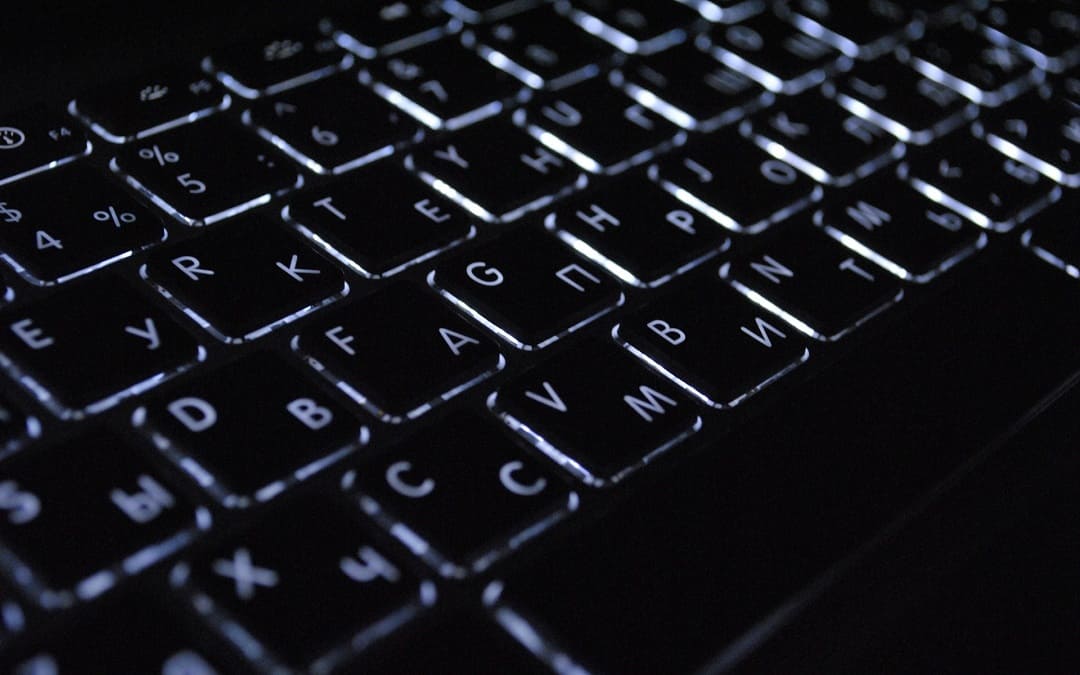
MỤC LỤC
1. Laptop asus có hỗ trợ chức năng đèn bàn phím không?
Mặc dù chức năng đèn bàn phím vô cùng tiện ích tuy nhiên không phải tất cả các hãng, các đời máy tính nói chung hay máy tính asus nói riêng đều hỗ trợ. Bởi vậy trước khi tiến hành tìm hiểu các bước bật tắt đèn bàn phím laptop asus bạn nên kiểm tra kỹ xem thiết bị mình đang sử dụng có được trang bị chức năng này hay không bằng 02 cách:
– Cách 1: cách đơn giản nhất là bạn nhìn vào bàn phím laptop, nếu bàn phím laptop có biểu tượng hình đèn thì đồng nghĩa với việc là laptop có tích hợp đèn bàn phím.
– Cách 2: để chắc chắn hơn thì bạn có thể lên trang chủ chính thức của thương hiệu laptop, kế đó tiến hành tra cứu tên sản phẩm tại thanh tìm kiếm, kết quả thu về sẽ có chứa những thông tin chi tiết về tính năng đèn nền bàn phím.
2. Cách bật tắt đèn bàn phím laptop asus:
2.1 Về cách bật đèn bàn phím laptop asus:
Sử dụng Windows Mobility Center để bật đèn bàn phím Laptop asus:
Bước 1: Mở Control Panel -> chọn mục Windows mobility center.
Bước 2: Click vào biểu tượng của Keyboard backlight.
Bước 4: Thực hiện kéo thanh kéo về Bright -> Chọn OK để hoàn tất.
2.2 Bật đèn bàn phím Laptop asus bằng phím tắt
Tuy nhiên có một cách khác nhanh gọn hơn mà bạn cũng có thể thử đó là bật đèn bàn phím laptop Asus bằng phím tắt, trong đó:
– Nhấn hợp phím “Fn + A”: Chế độ sáng bàn phím tự động sẽ được bật. Độ sáng của bàn phím sẽ được điều chỉnh một cách tự động theo độ sáng của môi trường.
– Nhấn tổ hợp phím “Fn + F4” khi bạn muốn tăng độ sáng bàn phím cho laptop Asus.
– Ấn tổ hợp phím “Fn + F3” nếu bạn muốn giảm độ sáng bàn phím cho laptop Asus.
2.3 Về cách tắt đèn bàn phím asus:
Trong trường hợp bạn không cần sử dụng đèn bàn phím nữa bạn có thể tắt nó đi một cách đơn giản bằng cách nhấn tổ hợp phím “Fn + F3”.

3. Nguyên nhân nào khiến đèn bàn phím laptop asus không sáng?
Trong một số tình huống bạn đã thực hiện các cách bật đèn bàn phím laptop asus nhưng đèn lại không có dấu hiệu hoạt động thì nguyên do có thể do:
– Chưa bật tính năng đèn nền bàn phím laptop đúng cách.
– Tập tin ATK Package khi mới cập nhật hệ điều hành đã bị lỗi.
– Do đèn bàn phím của thiết bị gặp hư hỏng.
– Do driver của máy tính đã bị cũ, không còn tương thích.
4. Cách xử lý hiệu quả khi đèn bàn phím laptop asus không lên:
Việc đèn laptop asus không sáng không phải là một hư hỏng quá nghiêm trọng tuy nhiên lại gây khó chịu cho người sử dụng. Chính bởi vậy, nếu không may gặp phải tình trạng hư hại trên bạn có thể thử tự khắc phục theo cách dưới đây:
4.1 Thực hiện cập nhật lại Driver cho thiết bị của bạn
Một trong những lý do dẫn đến lỗi bật đèn bàn phím laptop asus không lên là do driver máy đã quá cũ không còn tương thích, bởi vậy khi gặp lỗi đèn bàn phím không hoạt động bạn có thể kiểm tra lại driver thiết bị mình, nếu cần thiết hãy nhanh chóng cập nhật phiên bản mới hơn để xử lý các trục trặc. Để thực hiện bạn có thể làm đúng theo hướng dẫn dưới đây:
Bước 1: Ấn tổ hợp phím Windows + R -> nhập “ cmd” -> click OK.
Bước 2: Nhập “ Driverquery” -> ấn Enter. Khi này máy tính sẽ hiển thị thời gian cài đặt của thiết bị, nếu nhận thấy thời gian cài đã quá lâu thì đã đến lúc bạn thay mới cho nó.
Bước 3: Nhập “ driverquery> driver.txt” để xuất file danh sách.
Bước 4: Click biểu tượng Tìm kiếm -> Tìm và chọn tên driver.txt.
Ở mục này bạn sẽ kiểm tra được một cách chi tiết hơn các file Driver đã được cập nhật.
Tuy nhiên có một điều cần lưu tâm đó là không phải cứ phiên bản mới nhất là tốt nhất, thay vào đó bạn nên chọn phiên bản phù hợp nhất với máy, giúp thiết bị hoạt động trơn tru, mượt mà nhất.
4.2 Khởi động lại window
Để chạy lại thiết bị cách nhanh nhất là bạn nhấn tổ hợp phím Windows+M nhằm thu nhỏ tất cả các cửa sổ đang mở -> rồi nhấn tiếp tổ hợp Alt+F4 để hiện menu tắt máy -> và chọn Restart là hoàn tất.
Trên đây là những thông tin cơ bản nhất về bật đèn bàn phím laptop asus mà Limosa có thể cung cấp cho bạn. Nếu bạn đang có nhu cầu, còn những băn khoăn liên quan hoặc trong trường hợp bạn thấy cách bật đèn bàn phím laptop asus quá khó khăn, đừng ngần ngại, hãy nhanh tay gọi điện tới số hotline: 1900 2276 để được tư vấn, hỗ trợ chi tiết, cụ thể hơn nhé! Thợ kỹ thuật của chúng tôi đảm bảo có thể bật đèn bàn phím laptop asus cho bạn một cách nhanh gọn nhất.

 Thời Gian Làm Việc: Thứ 2 - Chủ nhật : 8h - 20h
Thời Gian Làm Việc: Thứ 2 - Chủ nhật : 8h - 20h Hotline: 1900 2276
Hotline: 1900 2276




